Ultimo aggiornamento il

Una delle nuove funzionalità più interessanti di iOS 14 sono i widget. Ti consentono di visualizzare informazioni importanti da app critiche a colpo d'occhio dalla schermata principale del tuo iPhone.
Una delle nuove funzionalità più interessanti di iOS 14 sono i widget, che ti consentono di visualizzare informazioni importanti da app critiche a colpo d'occhio ovunque tu voglia dalla schermata principale del tuo iPhone. I widget sono disponibili in diverse dimensioni e, almeno per ora, sono disponibili esclusivamente per le app native. Ecco come usarli su iPhone.
Ciao, Widget
Fino ad ora, la schermata Home dell'iPhone consisteva in file di icone e cartelle di app. In iOS 14, puoi suddividere questi oggetti utilizzando widget informativi. Per accedere alla schermata di creazione del widget, devi premere con forza su un punto vuoto nella schermata Home del tuo iPhone, quindi fare clic sull'icona più in alto a sinistra dello schermo. Puoi anche premere con forza sull'icona di un'app esistente per ottenere lo stesso risultato.
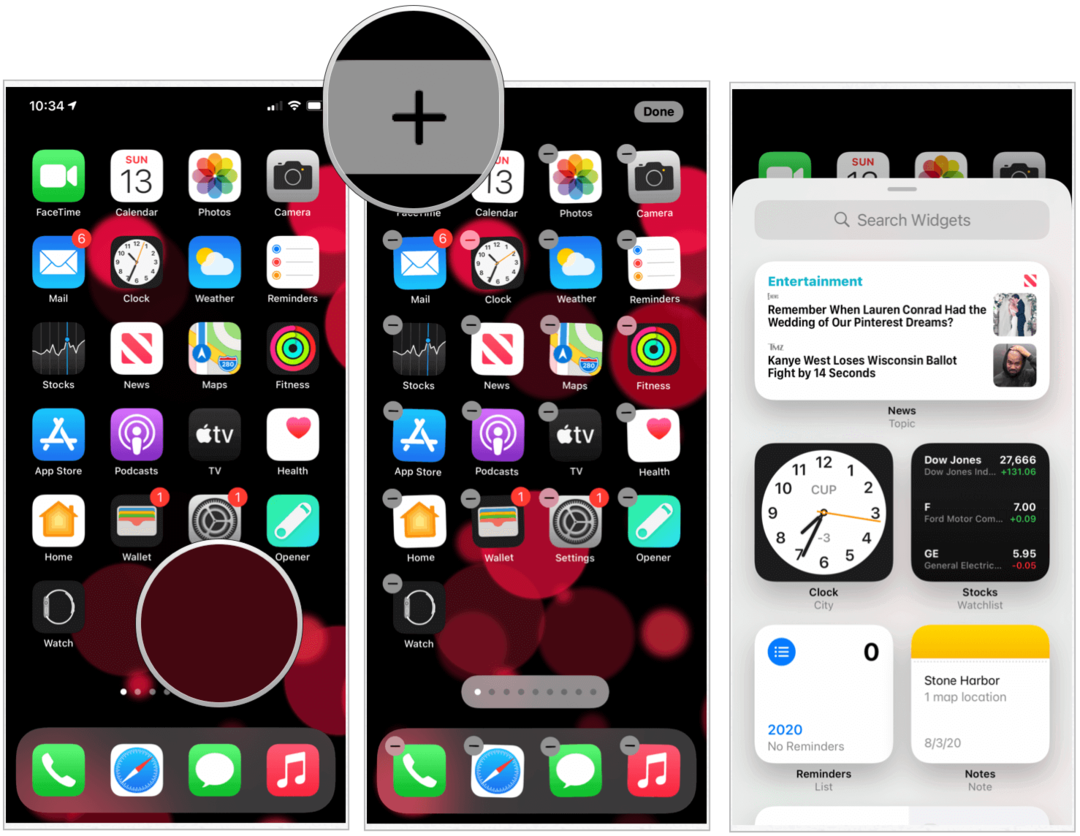
Widget diversi
La schermata del widget è organizzata per evidenziare le diverse opzioni disponibili. Puoi cercare i widget utilizzando la funzione di ricerca incorporata o toccare uno degli esempi. Puoi anche scorrere verso il basso e selezionare dall'elenco corrente di opzioni. Gli esempi di widget, come i widget stessi, sono dinamici e basati su condizioni del mondo reale. Ad esempio, un nuovo widget offre titoli di notizie aggiornati, proprio come un widget orologio mostra l'ora corrente.
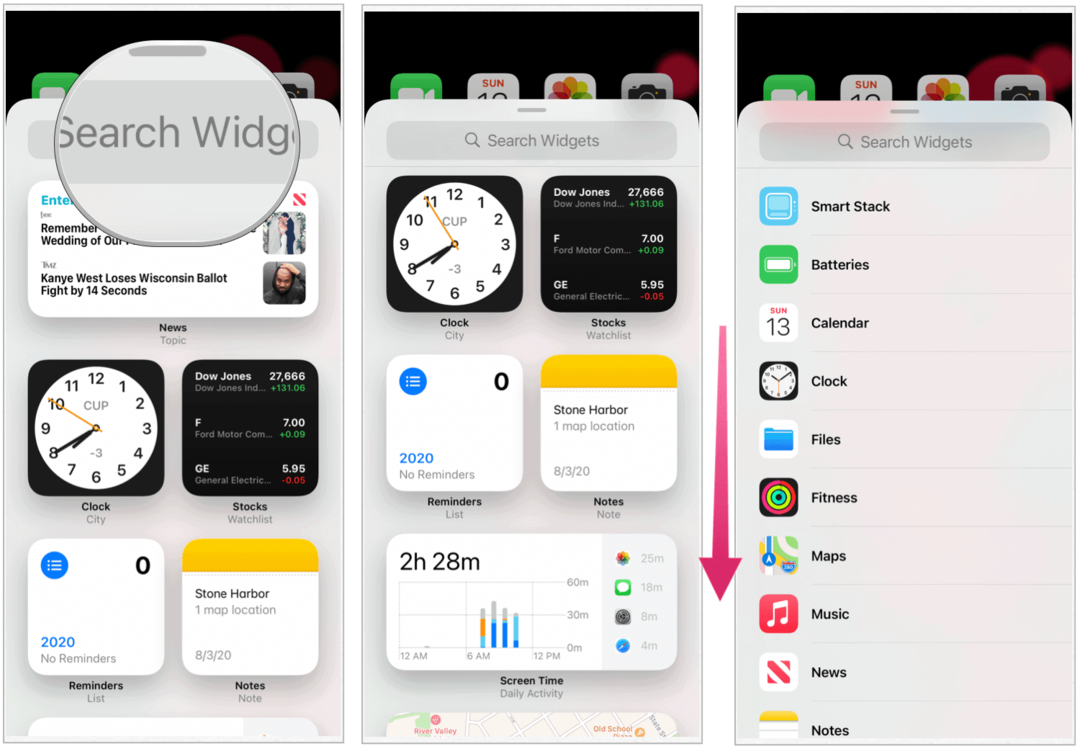
Selezione di un widget
Per selezionare e installare un widget dalla schermata di configurazione:
- Tocca il file tipo di widget tu vuoi.
- Scorri da destra a sinistra per trovare il file tipo e dimensione del widget che desideri. I widget sono disponibili in tre dimensioni, piccola, media e grande.
- Selezionare Aggiungi widget.
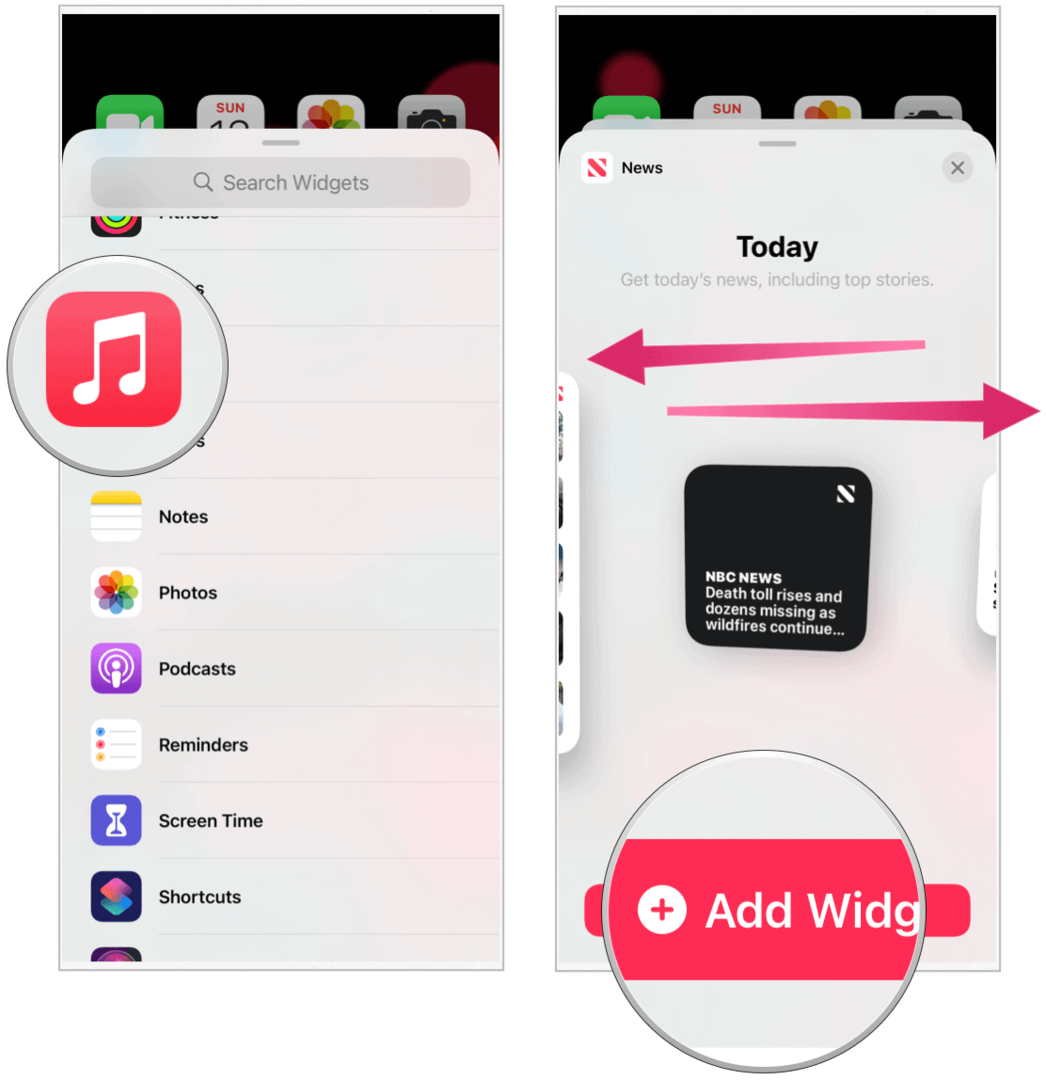
Il prossimo:
- Muovi il aggeggio nella posizione preferita nella schermata Home.
- Scegliere Fatto Al termine.
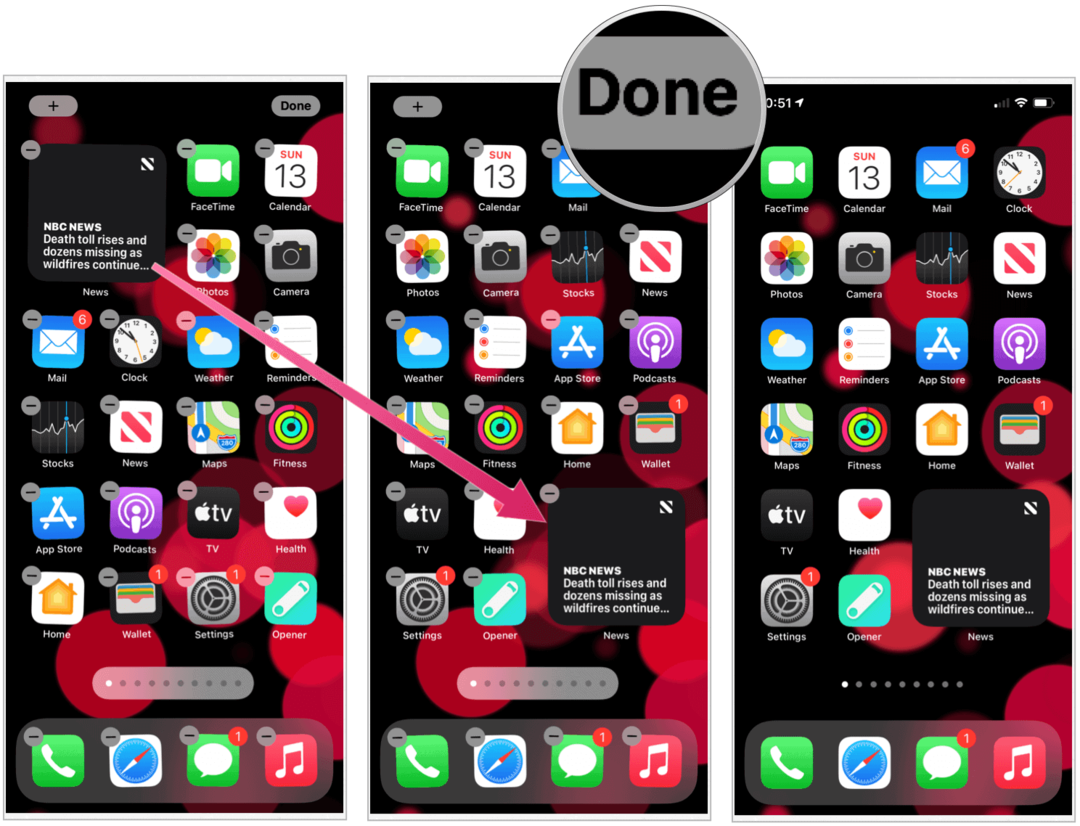
Widget in evidenza, correnti
Al momento del lancio, Apple offre i seguenti widget in iOS 14: batterie, calendario, orologio, file, Fitness, mappe, musica, notizie, note, foto, podcast, promemoria, tempo di utilizzo, scorciatoie, azioni, TV e Tempo metereologico. C'è anche un widget Smart Stack e uno chiamato Suggerimenti Siri.
Uno Smart Stack ruota automaticamente i widget per mostrare le informazioni più rilevanti durante la giornata. Una volta installato, il widget ti consente anche di sfogliare rapidamente schermate diverse. Nell'esempio seguente, vedrai uno stack intelligente che attualmente mostra le notizie. Tuttavia, scorrendo su e giù, è possibile visitare altre schermate.
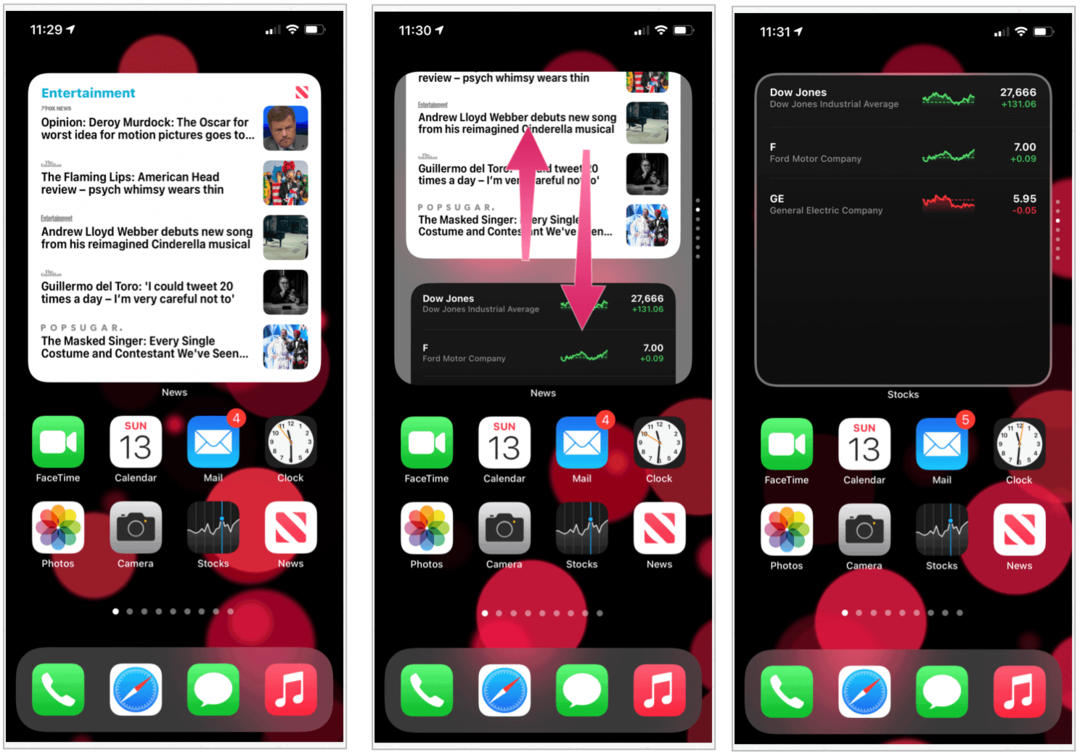
Siri Suggestions è il widget più esclusivo di Apple fino ad oggi. Posiziona automaticamente le icone delle app e altre informazioni sulla schermata Home che cambiano in base ai modelli di utilizzo. Ad esempio, il widget potrebbe includere icone per le tue app preferite o un collegamento ai tuoi siti web più visitati. Altre volte, potrebbe suggerire di effettuare una chiamata FaceTime a qualcuno che contatti di solito in un momento della giornata. Ecco alcuni esempi del widget Suggerimenti Siri in azione:
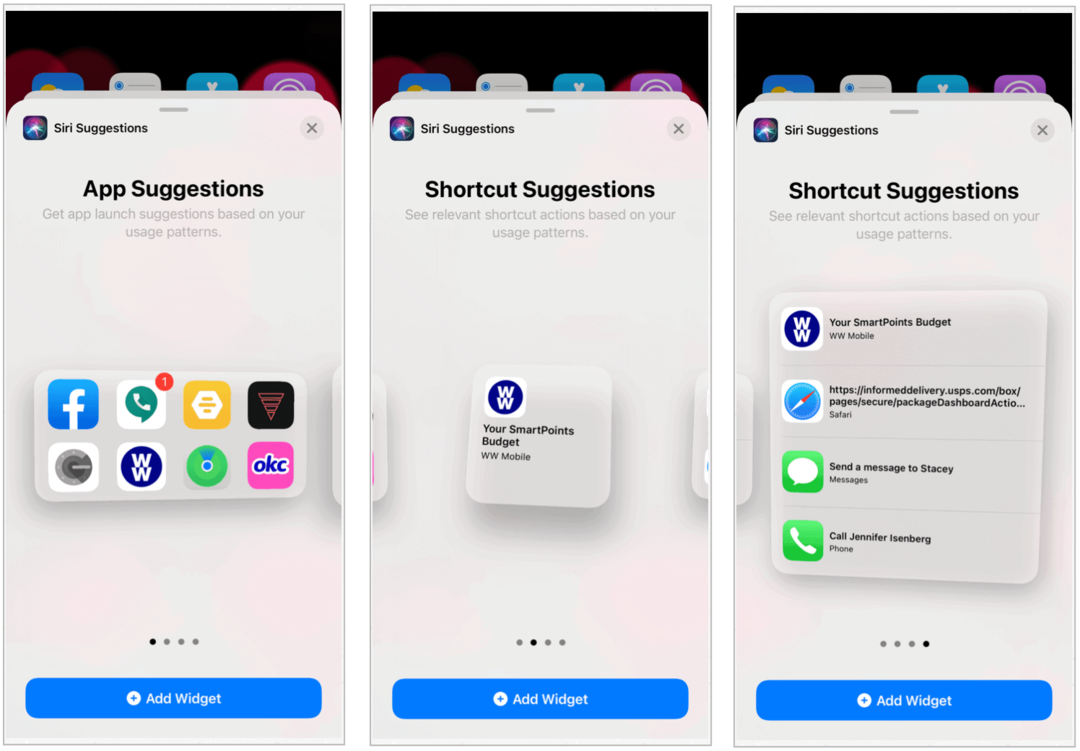
Toccando i widget
I widget sono un ottimo modo per rompere la monotonia della tradizionale schermata Home di iPhone. Sono anche centri di informazione funzionali che, se toccati, ti consentono di passare dalla schermata Home alle app per eseguire attività aggiuntive. Nei seguenti tre esempi, puoi vedere come puoi andare direttamente all'app TV, ai titoli delle notizie attuali o iniziare a riprodurre la tua musica più recente semplicemente toccando un widget.
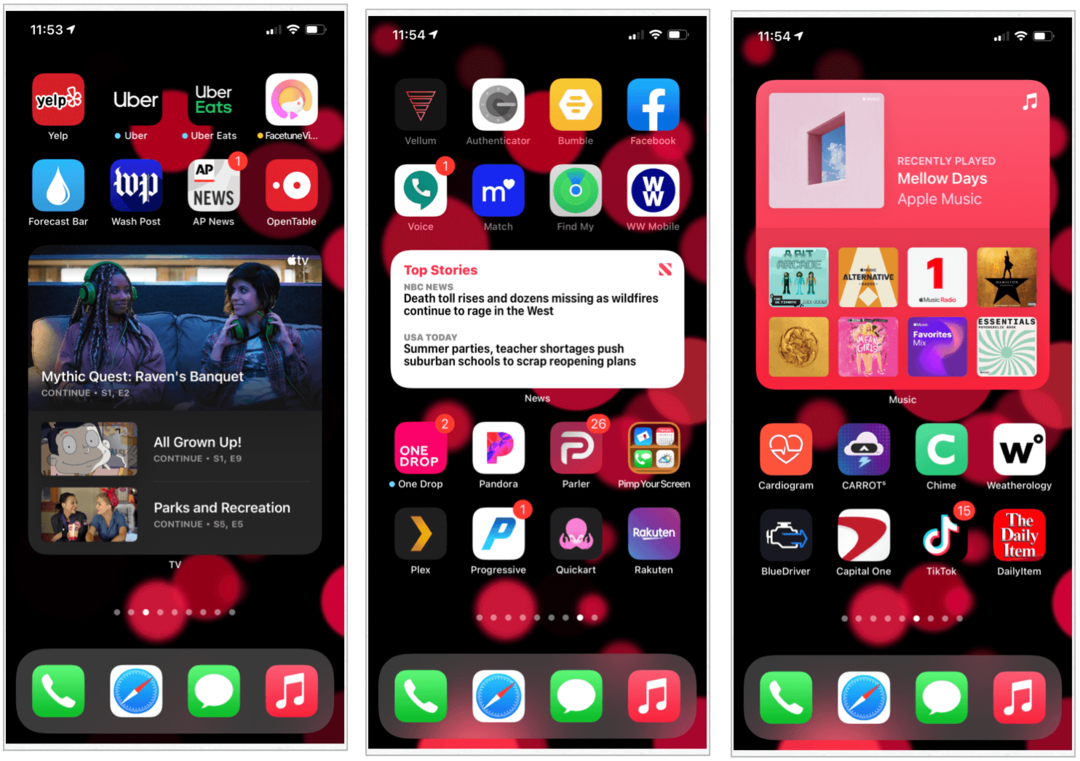
Regolazione dei widget
Per ora, non c'è molto che puoi fare con i widget installati su iPhone oltre a spostarli o eliminarli. Per regolare i widget:
- Premi forte sul file aggeggio.
- Rubinetto Rimuovi widget per eliminare il widget dalla schermata Home.
- Oppure seleziona Modifica schermata iniziale per spostare il widget in un'altra posizione.
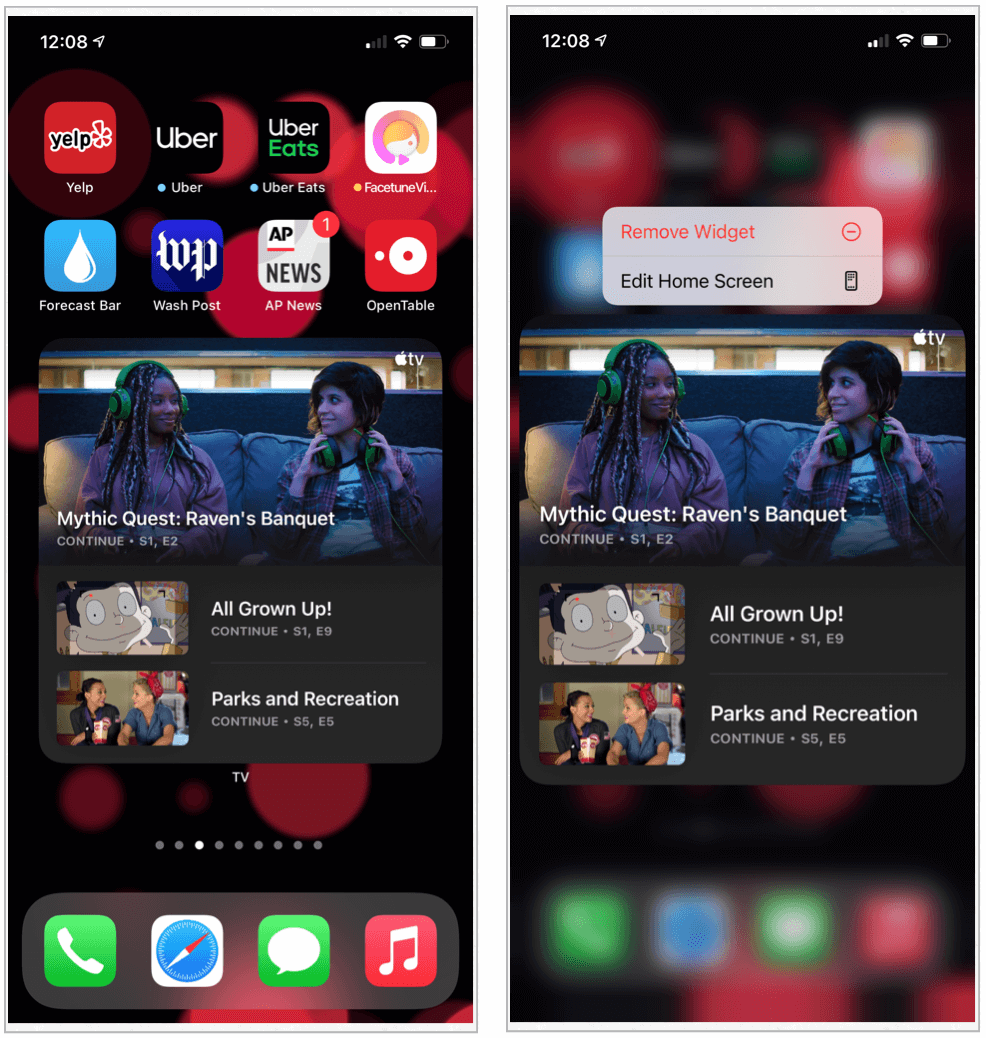
Su iPad
Su iPad, i nuovi widget sono disponibili solo nella vista Oggi, che si trova nella prima home page del dispositivo. In altre parole, non puoi spostarli in varie posizioni tramite il dispositivo. Nonostante questa limitazione, funzionano ancora come su iPhone. Sul tablet, puoi scegliere tra diverse dimensioni o aggiungere uno Smart Stack, proprio come faresti sul tuo smartphone.
Sommario
I widget sono solo una delle nuove funzionalità in arrivo con Aggiornamento iOS 14. Queste funzionalità includono anche una nuovissima libreria di app per iPhone, messaggi espansi, più integrazione di AirPods e molto altro ancora.
